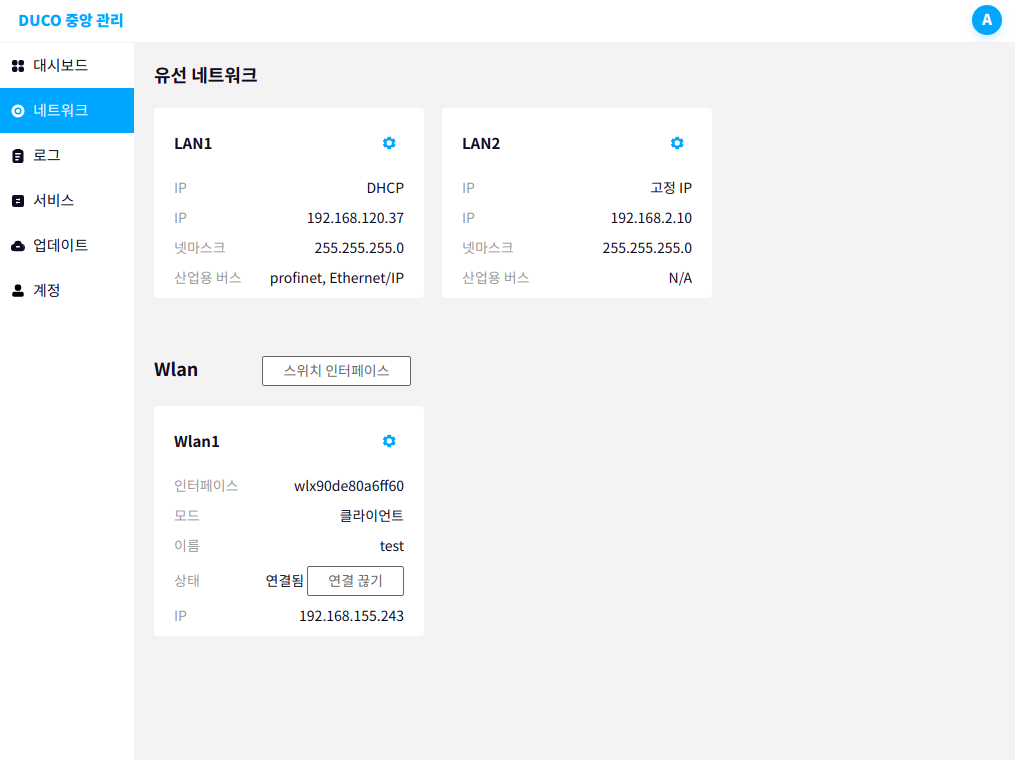네트워크 구성#
제어 캐비닛을 위한 유선 및 무선 네트워크 구성
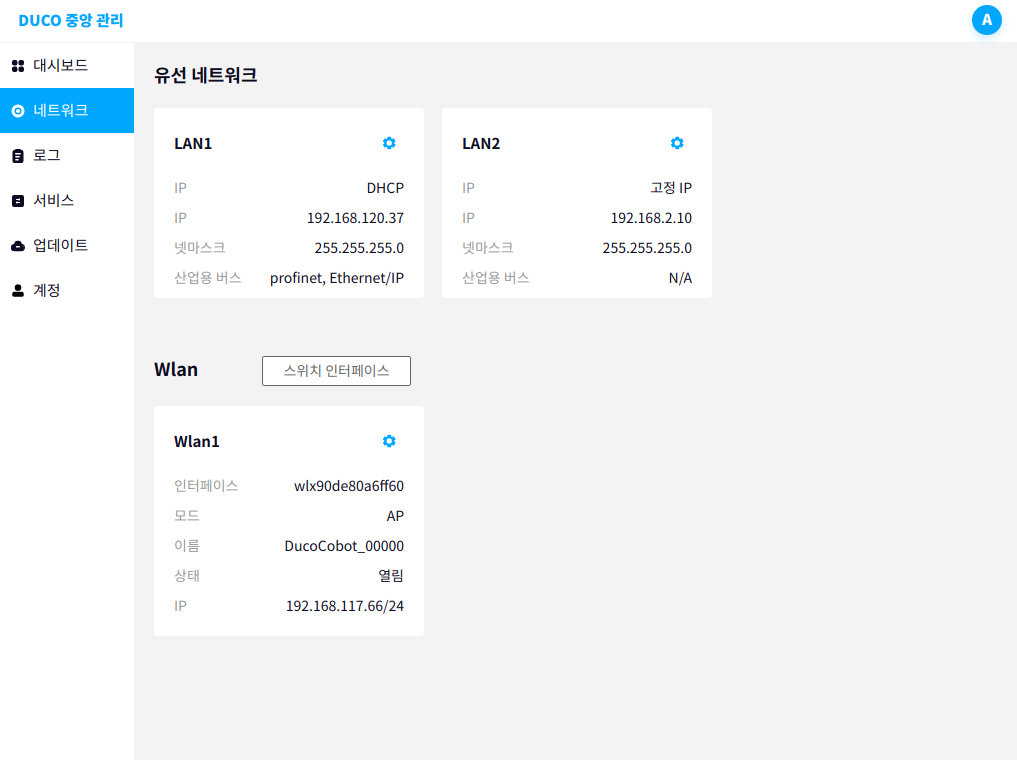
유선 네트워크 카드 구성#
네트워크 카드 구성 팝업 상자에서 고정 IP, DHCP 또는 로컬 링크 연결 상태 등 IP 모드를 변경할 수 있으며, IP 주소와 서브넷 마스크를 설정할 수 있습니다.
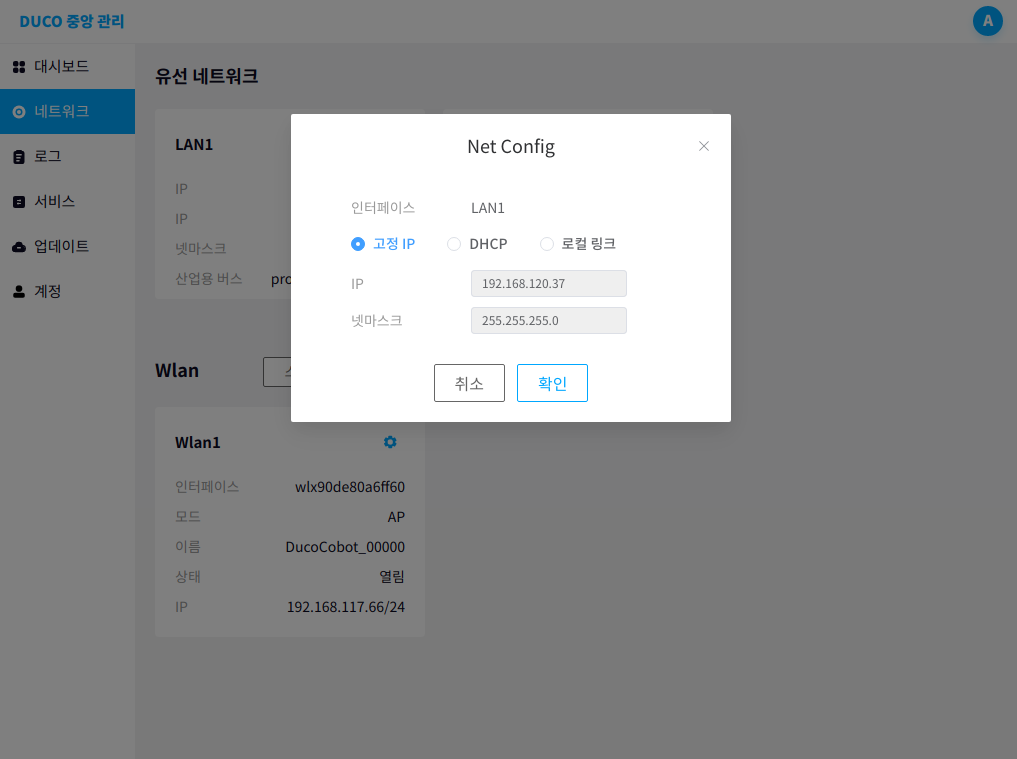
무선 네트워크 구성#
공식적으로 구성된 USB 무선 모듈을 제어 캐비닛의 USB 포트에 삽입합니다.
클릭하여 무선 네트워크 카드를 전환하고 스캔한 무선 모듈을 선택한 다음 확인을 클릭합니다.
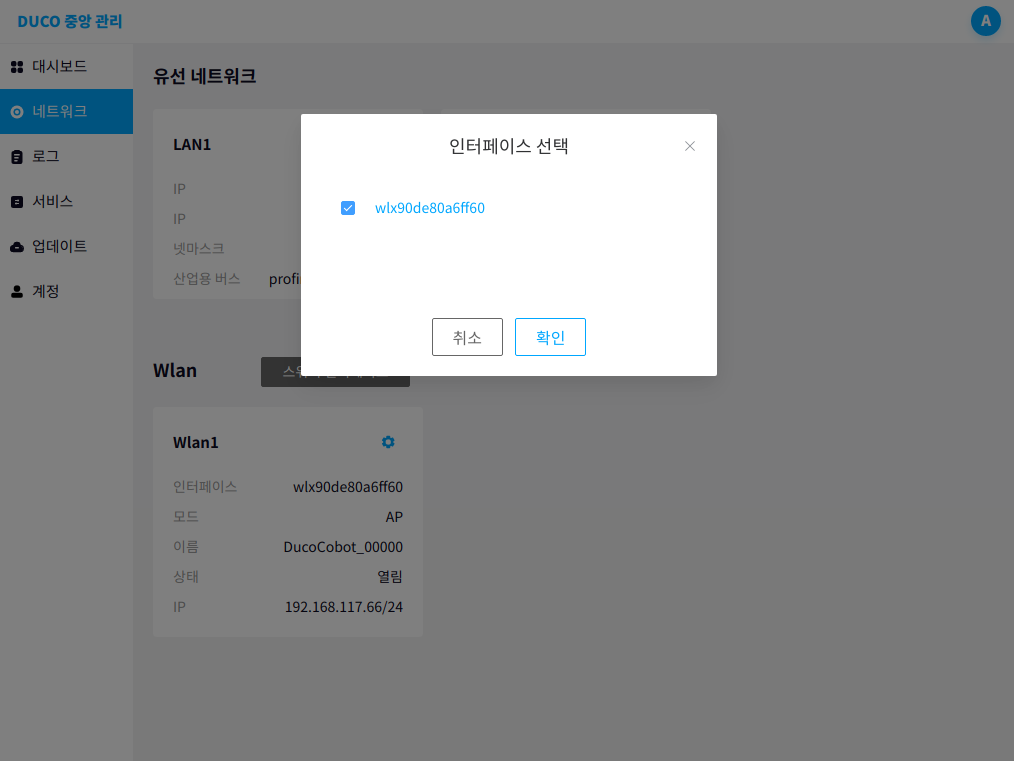
AP 핫스팟 모드 구성#
무선 네트워크 오른쪽에 있는 구성 버튼을 클릭하고 AP 핫스팟 모드를 선택한 다음 네트워크 이름과 비밀번호를 설정하고 확인을 클릭합니다.
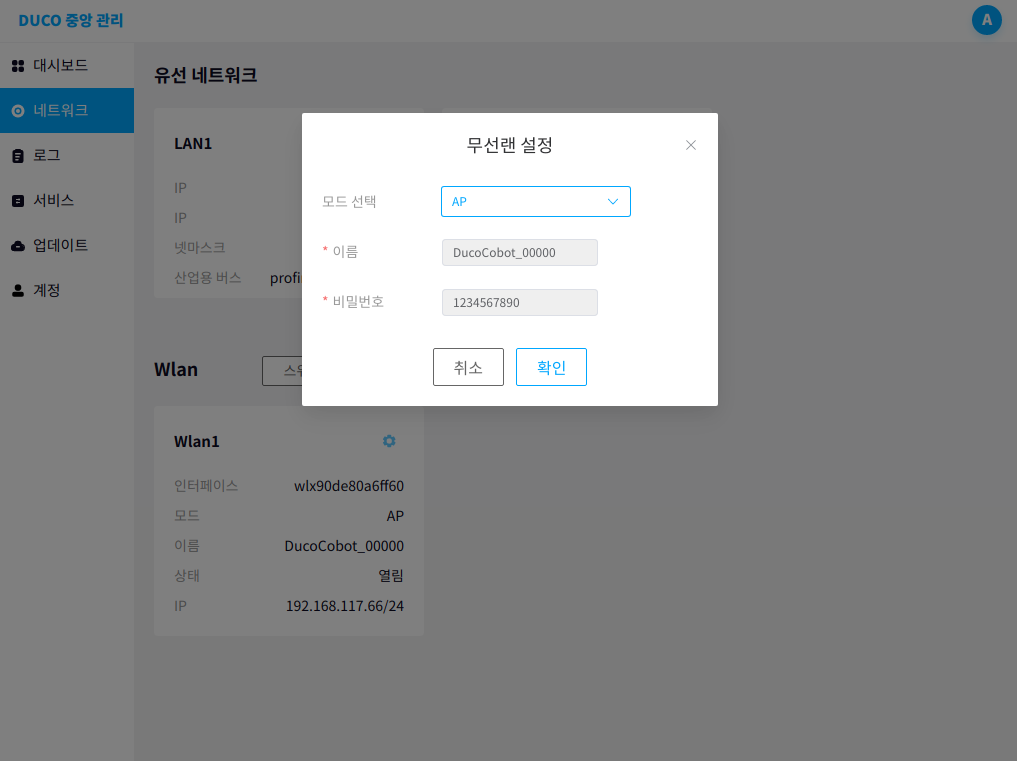
외부 장치가 설정된 네트워크 이름을 검색하고 비밀번호를 입력합니다.
외부 장치가 무선으로 연결되면 192.168.117.66:7000을 통해 로봇에 로그인하고 192.168.117.66:7200을 통해 관리 센터에 로그인합니다.
클라이언트 모드 구성#
무선 네트워크 오른쪽에 있는 구성 버튼을 클릭하고 클라이언트 모드를 선택한 다음 스캔 버튼을 클릭하여 무선 네트워크를 검색합니다.
연결된 무선 네트워크를 선택하고 비밀번호를 입력한 후 확인을 클릭하여 외부 장치에 연결합니다.
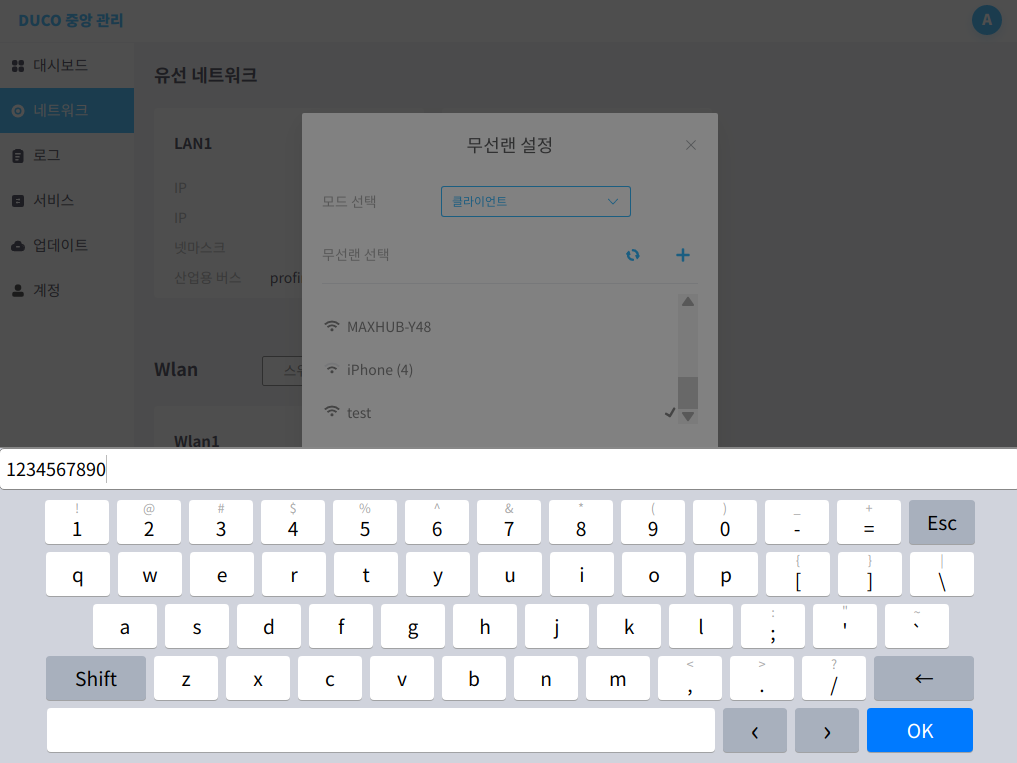
외부 장치는 표시된 IP 주소(실제 디스플레이에 따라 다름)인 192.168.24.243:7000을 통해 로봇에 로그인하고 192.168.24.243:7200을 통해 관리 센터에 로그인합니다.